Adicionar aplicações personalizadas à cloud Discovery
A Cloud Discovery analisa os registos de tráfego relativamente ao catálogo de Defender for Cloud Apps. Mais de 31 000 aplicações na cloud estão no catálogo de aplicações na cloud. O catálogo contém apenas aplicações na cloud disponíveis publicamente, para as quais Defender for Cloud Apps fornece informações de visibilidade e risco.
Para obter visibilidade sobre as aplicações na cloud excluídas do catálogo de aplicações na cloud, Defender for Cloud Apps permite-lhe descobrir a utilização de aplicações na cloud personalizadas (aplicações LOB) que foram desenvolvidas ou atribuídas especificamente à sua organização.
Ao adicionar uma nova aplicação na nuvem personalizada, Defender for Cloud Apps podem corresponder as mensagens de registo de tráfego de proxy e firewall carregadas à aplicação e, em seguida, fornecer-lhe visibilidade sobre a utilização desta aplicação na sua organização nas páginas de deteção da cloud, como quantos utilizadores utilizam a aplicação, quantos endereços IP de origem exclusivos a utilizam e quanto tráfego é transmitido de e para a aplicação.
No portal do Microsoft Defender, em Aplicações na Cloud, selecione Cloud Discovery. Deverá ver o dashboard de deteção de cloud.

No canto superior direito, selecione o menu Ação e, em seguida, selecione Adicionar nova aplicação personalizada.
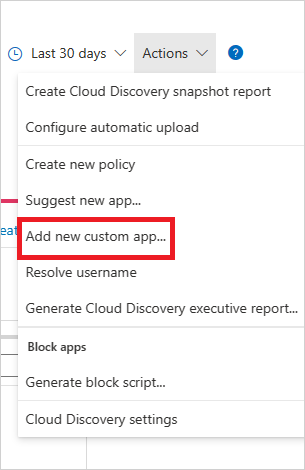
Preencha os campos para definir o novo registo de aplicação que será listado no catálogo de aplicações na cloud e na cloud Discovery depois de ser detetado nos registos da firewall.
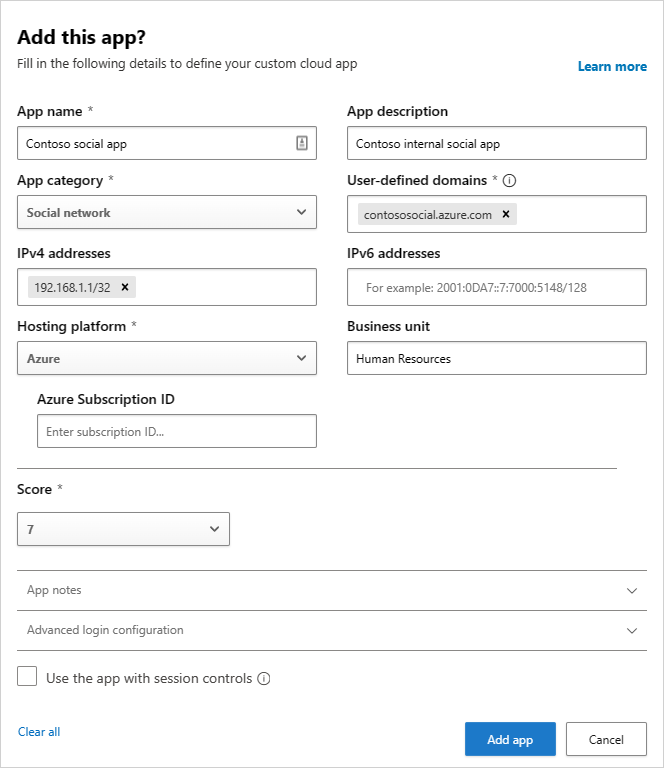
Em Domínios, preencha os domínios exclusivos que são utilizados ao aceder à aplicação personalizada. Estes domínios são utilizados para corresponder as mensagens de registo de tráfego a esta aplicação. Se a origem de dados que está a utilizar não tiver informações de URL da aplicação, certifique-se de que preenche os campos de endereço IPv4 e IPv6 .
Adicione a Plataforma de alojamento e o ID da Subscrição do Azure. Opcionalmente, especifique a unidade De negócio da aplicação.
Atribua uma Classificação de risco e adicione Notas de Aplicação para o ajudar a controlar as alterações deste registo.
Selecione Criar.
Após a criação da aplicação, esta fica disponível para si no catálogo de aplicações na cloud.
Em qualquer altura, pode selecionar os três pontos no final da linha para editar ou eliminar uma aplicação personalizada.
Nota
As aplicações personalizadas são automaticamente etiquetadas com a etiqueta Aplicação personalizada depois de as adicionar. Não é possível remover esta etiqueta de aplicação. Para ver todas as suas aplicações personalizadas, defina o filtro Etiqueta de aplicação para ser igual a Aplicação personalizada.
Se tiver algum problema, estamos aqui para ajudar. Para obter assistência ou suporte para o problema do produto, abra um pedido de suporte.